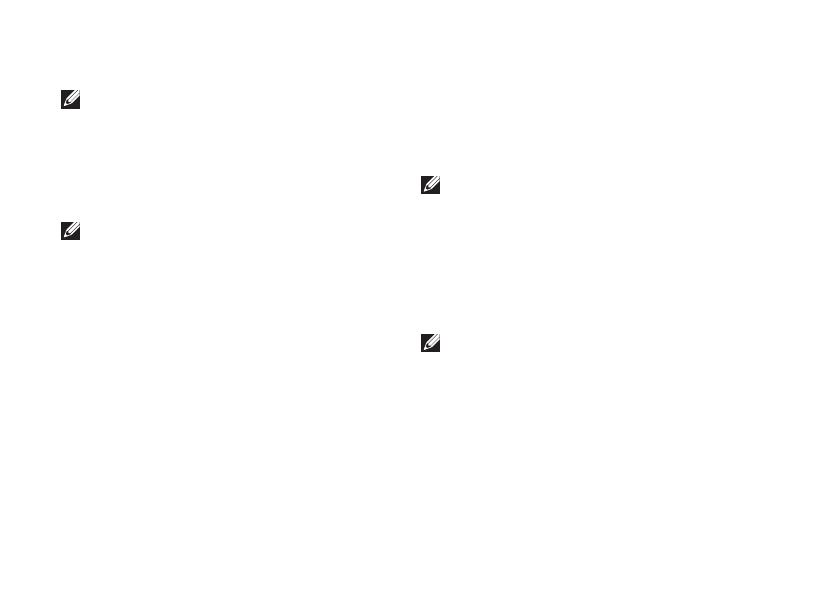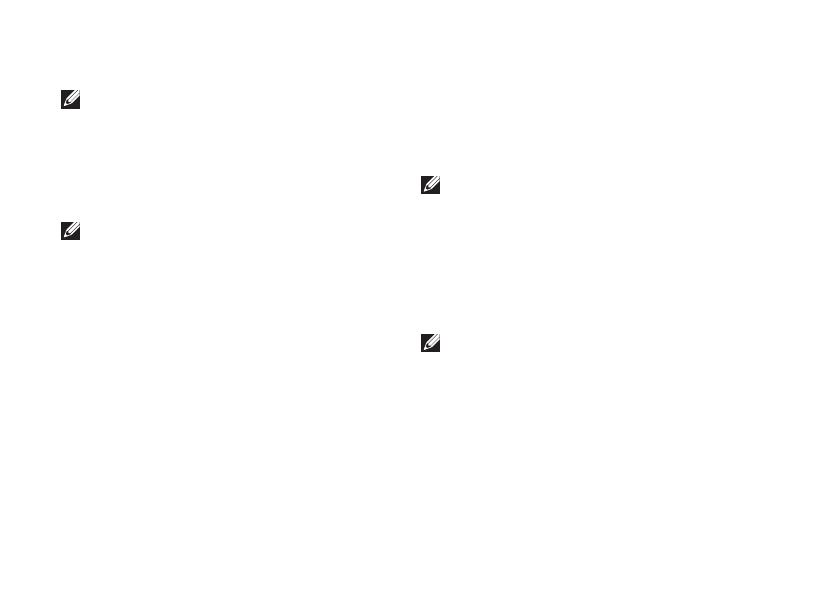
10
Nastavení počítače Inspiron™ Mini 10
Připojení k internetu (volitelné)
POZNÁMKA: Poskytovatelé služeb
internetu (internet service provider - ISP) a
jejich nabídky se v jednotlivých zemích liší.
Pro připojení k internetu budete potřebovat
externí modem nebo síťové připojení a
poskytovatele služeb internetu (ISP).
POZNÁMKA: Pokud není externí USB
modem nebo adaptér WLAN součástí vaší
původní objednávky, můžete si jej zakoupit
na webových stránkách společnosti Dell na
adrese www.dell.com.
Jak nastavit kabelové připojení
Pokud používáte telefonické připojení, ještě •
před nastavením internetového připojení připojte
telefonní linku k externímu USB modemu
(volitelný) a do telefonní zdířky na stěně.
Pokud používáte připojení prostřednictvím •
DSL nebo kabelového/satelitního modemu,
kontaktujte vašeho ISP nebo poskytovatele
telefonních služeb, kteří vám sdělí pokyny k
instalaci.
Chcete-li dokončit nastavení kabelového
telefonního připojení k internetu, řiďte se pokyny
v oddílu „Jak nastavit připojení k internetu“ na
straně 11.
Jak nastavit bezdrátové připojení
POZNÁMKA: Chcete-li nastavit bezdrátový
směrovač, nahlédněte do dokumentace
dodané s vaším směrovačem.
Předtím, než můžete začít vaše bezdrátové
připojení k internetu používat, musíte se připojit
k bezdrátovému směrovači. Ustavení připojení k
bezdrátovému směrovači:
POZNÁMKA: Následující kroky byly
napsány pro výchozí zobrazení systému
Windows, nemusejí tedy zcela odpovídat
situaci, když ve svém počítači Dell™
nastavíte klasické zobrazení systému
Windows.
Uložte a zavřete všechny otevřené soubory a
1.
ukončete spuštěné programy.
Klepněte na
2.
Start→ Ovládací panely.